|
1) Apri una tela
trasparente 600 x
450
Imposta il colore di
primo piano
#e7aca2
colore di sfondo
#4a3939
2) colora la tela
con il colore di
sfondo
3) Livelli nuovo
livello di raster
4) crea un gradiente
lineare con queste
impostazioni e
colora il livello
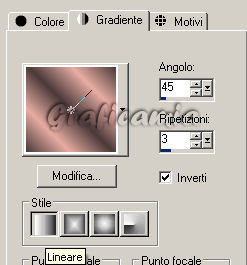
5) carica la
maschera in psp e
riducila a icona
Livelli - nuovo
livello maschera da
immagine e cerca la
maschera glitter

Livelli unisci -
unisci gruppo
6) Livelli nuovo
livello di raster
con lo strumento
selezione rettangolo
tolleranza 0 crea
una selezione cosi
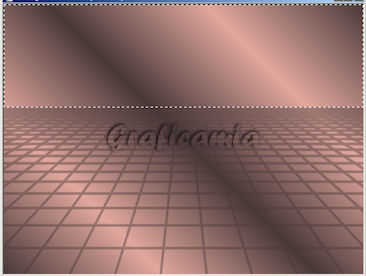
riempi con il colore
scuro di sfondo
7) Apri il tube
Fantasy_0159 - con
lo strumento
selezione -
seleziona una parte
cosi:

8) Livelli nuovo
livello di raster
Copia incolla nella
selezione
abbassare l'opacità
del livello al 78% e
portare la modalità
di miscelatura a
Luminanza
9) Livelli duplica -
immagine capovolgi e
portare questo
livello appena sotto
all'altro in modo
che la luna sembra
riflessa
Porta l'opacità di
questo livello al
38%

10) Apri il tube
Still - copia
incolla come nuovo
livello
Immagine
ridimensiona 6 volte
all 85% - bicubico -
tutti i livelli non
selezionato
spostare a sinistra
come da immagine
finale
11) Livelli duplica
- immagine capovolgi
sposta in modo che
formi il rigflesso -
abbassa l'opacità al
38%

12) Livello nuovo
livello di raster
riempi il livello
con il colore di
sfondo #4a3939
13) Selezioni -
seleziona tutto
Selezione modifica
contrai 3 pixel e
premi canc dalla
tastiera
Selezioni -
deseleziona
14) Effetti -
effetti 3D sfalza
ombra

15) Ripeti lo sfalza
ombra con verticale
e orizzontale a -2
16) Firma il tuo
lavoro
Forma lo stesso
gradiente di prima,
ma nella paletta dei
colori impostalo con
sfondo
17) Attiva lo
strumento testo
imposta cosi e
scrivi Good Night

18) posizionalo dove
preferisci e dai lo
stesso sfalza ombra
del punto 14 ma con
il colore nero
19) Livelli duplica
- immagine capovolgi
Livelli disponi
sposta giù - abbassa
l'opacità al 38% e
posizionalo sotto in
modo che sembri
riflesso

20) chiudere tutti i
livelli, lascia
aperto solo i
livelli del good
night e posizionati
su uno di loro
Livelli unisci -
unisci visibile
21) modifica copia -
apri Animation
modifica incolla
come nuova
animazione
22) ritorna in psp
apri tuti i livelli
ed elimina il
livello del testo
Livelli unisci -
unisci visibile
23) Livelli duplica
3 volte ( devi avere
4 livelli uguali)
Seleziona il primo
livello sotto
24) con lo strumento
selezione a mano
libera fare una
selezione cosi:

25) Effetti - Plugin
WM Natural - sparkle
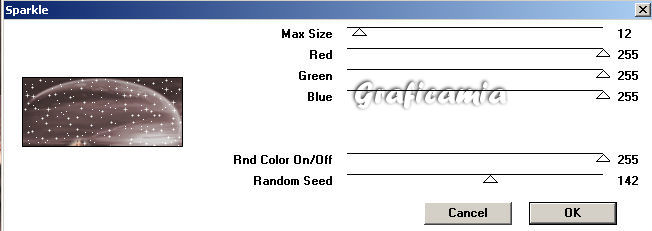
26) Posizionati ora
sul livello sopra a
questo, ripeti
l'effetto sparkle
cambiando Random
Seed a 152
27) posizionati sul
terzo livello,
ripeti l'effetto
sparkle cambiando
Random Seed a 162
28) posizionati
sull'ultimo livello,
ripeti l'effetto
sparkle, cambiando
Random Seed a 172
Selezioni -
deseleziona
29) File salva con
nome e salva in
formato psp
verifica che il tuo
psp sia compatibile
con Animation
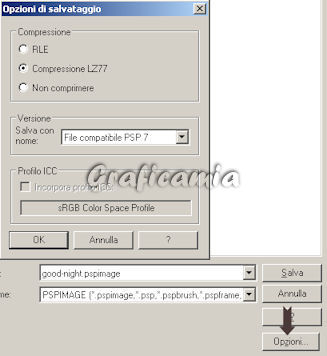
30) Ora vai in
Animation dove hai
caricato il testo
31) Effetti -
Inserisci effetto
immagine imposta
cosi nella prima
finestra

32) Clicca poi su
Personalizza e
imposta cosi

Imposta Onda dall'1
al 14 cosi:
1:
X = 37 Y = 37
2: X = -28 Y = 67
3: X = -74 Y = -63
4: X =-47 Y = -81
5: X = 18 Y = -79
6: X = -10 Y = 83
7: X = -61 Y = -70
8: X = -61 Y = 24
9: X = 8 Y = 49
10: X = 71 Y = 70
11: X = 87 Y = 40
12: X = 56 Y = -12
13: X = -6 Y = -74
14: X = -51 Y = -67
dai Ok e ancora Ok
33) Clicca sul primo
fotogramma ed
eliminalo cosi
rimangono 4
fotogrammi
Modifica seleziona
tutto - modifica
copia
Apri la tua immagine
salvata in
precendenza
Modifica seleziona
tutto
modifica incolla nel
fotogramma
selezionato
e posizionala cosi

34) Animazione -
proprietà del
fotogramma e imposta
a 25
Salva in formato GIF

Le mie
Traduzioni sono
registrate su:

|